Tutorial "Nestopia": Emulador de la consola Nintendo Nes - INTRODUCCIÓN
- INTRODUCCIÓN“Nestopia” es uno de los emuladores de la famosa consola Nintendo de 8 bit. Es un emulador libre, con licencia GNU. Se empezó a desarrollar a mitad del 2002 y su última versión hasta la fecha es de Junio del 2008. Aunque inicialmente era un emulador para Windows, versión de la que trata este tutorial, actualmente hay versiones para Linux y Mac OS.
Su objetivo es conseguir la emulación lo más parecida posible a la consola original. Para hacer esto, intenta emular lo más fielmente posible los ciclos de trabajo de la cpu. Parte del código ha sido reescrito varias veces para mejorar el rendimiento. Nestopia es un emulador maduro.
Algunas de sus características más relevantes son:
- Soporte para jugar en red.
- Permite guardar partidas.
- Permite Rebobinar.
- Roms comprimidas en formatos zip, 7z, rar.
- Efecto de video NTSC original de la consola.
- Permite grabar videos y sonidos desde el propio emulador.
- Herramientas para modificar roms.
- INSTALACIÓN Antes de nada comprobar los requisitos mínimos hardware del emulador para tener una idea de cómo puede ir en nuestros equipos.
Requisitos mínimosProcesador: Pentium III +800 MHz or comparable AMD.
Tarjeta de Video: Direct3D 9.0 compatible graphic card.
Requisitos recomendadosProcesador: Pentium 4 +1400 MHz or comparable AMD.
Tarjeta de video: Direct3D 9.0 compatible graphic card.
Tarjeta de sonido: DirectSound 8.1 compatible sound card.
Como podemos ver, no necesita un hardware excesivo. Es parecido al que se necesita con MAME.
La versión Windows de Nestopia funciona con los sistemas operativos Windows 98/Me/2000/XP. Se recomienda Windows XP. Con Windows 7 también funciona.
A parte del software de Nestopia, es necesario tener instalado DirectX 9.0c.
La última versión de Nestopia en el momento de hacer este tutorial es la 1.40. Para conseguir el emulador podéis visitar su página web. Existe un pack de lenguajes, pero no está el español:
Enlace:
http://nestopia.sourceforge.net/Para instalar el emulador Nestopia sólo es necesario descomprimirlo en algún directorio del disco duro. No hay instalador.
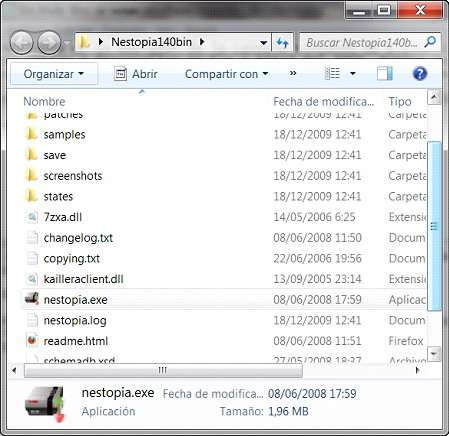
Si eres usuario de Windows 98 o ME, necesitas colocar el fichero unicows.exe en el directorio raíz de Nestopia. Puedes encontrar el fichero en el siguiente link:
Enlace:
http://www.microsoft.com/downloads/details...&displaylang=en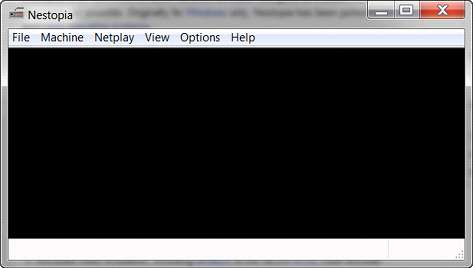 - CONFIGURACIÓN BÁSICA
- CONFIGURACIÓN BÁSICANetstopia trae una configuración con la que es posible jugar de inmediato. Yo he hecho ciertas modificaciones. Algunas son cuestión de gusto.
• Modificando las preferencias. Esto se hace desde el menú “options” y seleccionando “preferences”. La configuración utilizada es la de la foto. Difiere con respecto a la de defecto en que inicia Nestopia a pantalla completa, elimina mensajes y elimina la confirmación al salir.
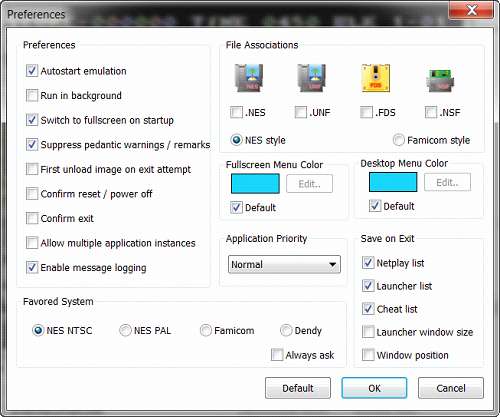
• Ajustando los tiempos. Ir al menú options y seleccionar timing. La configuración utilizada es la de la foto. Cambia con respeto a la original en que se ha activado la opción Vsync para sincronizar las imágenes verticalmente y que no aparezcan imágenes cortadas (efecto tearing).
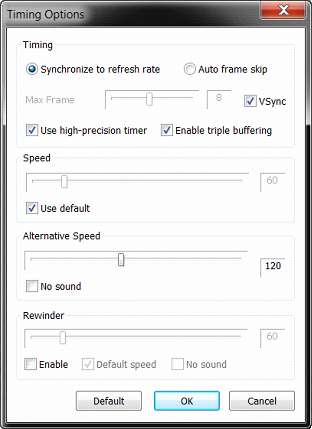
• Para asignar los botones ir al menú "options" y seleccionar "input". Desde aquí configuraremos los botones de los mandos y del emulador.
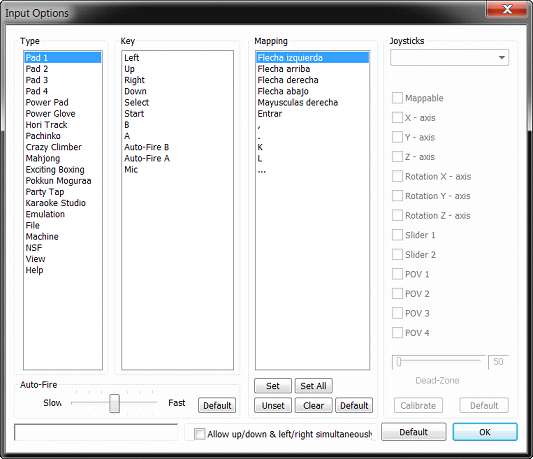
El mando de la Nintendo original tiene 4 botones: Select, start, A y B. El start suele servir de pausa en los juegos.

Para seleccionar las teclas de los mandos, seleccionar pad 1 o pad 2 en la columna de la izquierda e id asignando los botones (se pueden configurar botones de autodisparo). Otros botones interesantes para asignar son los de salir del emulador, salvar y cargar partida. Los encontrareis seleccionando “File” en la columna de la izquierda. En Nestopia no se pueden utilizar combinaciones de teclas o, al menos, yo no he encontrado la manera.
• Configuramos el vídeo. Id al menú “options” y seleccionad “video”. La configuración utilizada es la de la foto. Difiere con la de defecto en el “Filtro NTSC”. Recomiendo activar este filtro si se juega en monitor de PC.

Imágenes detalle de los resultados de aplicar los diferentes filtros de vídeo disponibles en el emulador Nestopia con el juego “Castlevana (E)”.
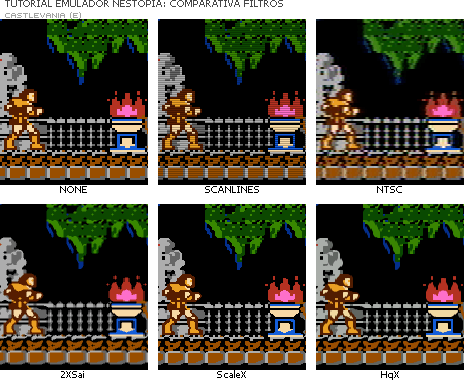
Con el filtro NTSC es prácticamente como verlo en la televisión. A mi verdaderamente me ha impresionado.
Si se utiliza un monitor arcade cambiaría la configuración. Es cuestión de gustos, pero yo prefiero la siguiente: Elimino el filtro NTSC y utilizo el filtro estándar que viene por defecto (none). Según las especificaciones de la consola la resolución de la Nintendo es de 256x240 pixels. Esta definición no es configurable desde la interfaz, pero sí es posible configurarla tocando a mano el fichero.
Tenéis la opción también de ver el emulador aprovechando las dimensiones 4:3 de vuestro vídeo o ver los juegos como realmente se veían en una televisión con aspecto cuadrado. Es decir, aparecerán márgenes negros en los bordes laterales en izquierda y derecha de la pantalla. Deberéis ir a la pestaña “View/Screen size” y ahí señalad la opción “Max” y “TV Aspect”.
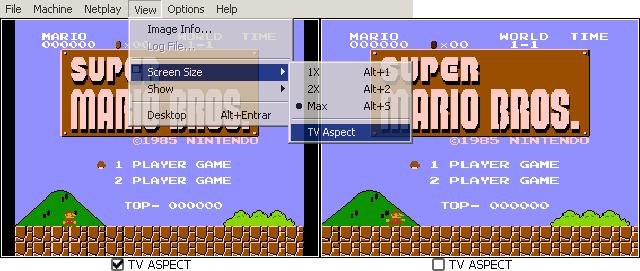 - Por Nadela -
- Por Nadela -Ha colaborado:
Mikonos



